
GitHubDesktopを使用したチーム制作【チーム参加編】
はじめに
皆さんどうも『ふゲだく!』所属の元システム長、脂ギッシュ醬油です。
この記事では、GitHubDesktopを用いたチーム制作について書いていこうと思います!チーム制作については一気に書くと長くなってしまうので分けて短く書いていこうと思います。
ここでは既にリポジトリがある前提でお話しさせていただきます。
前回の記事の続きみたいな感じになるので、リポジトリがわからない方は前回の記事のURLを載せておきますので是非、ご覧になってください。
リポジトリにチームメンバーを追加
まずはチームメンバーを誘おう!
まずはリポジトリにチームメンバーを誘いましょう!
なので、まずはブラウザ版のGitHubを開いてチーム制作で使用するリポジトリのページを開きましょう。
そして、Settingをクリックしましょう。
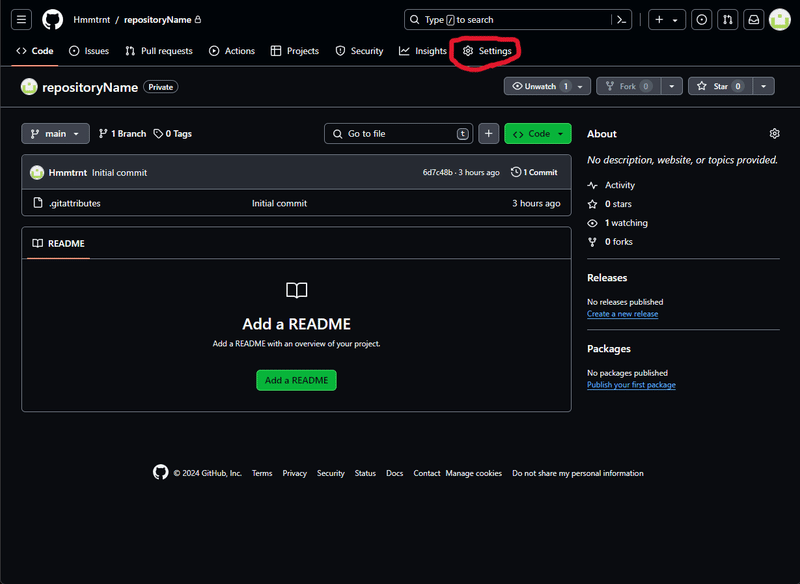
上の画面になったら上の方にあるSettingをクリックしましょう。
すると下の画面になるはずです。
そして、Collaboratorsをクリックしましょう。
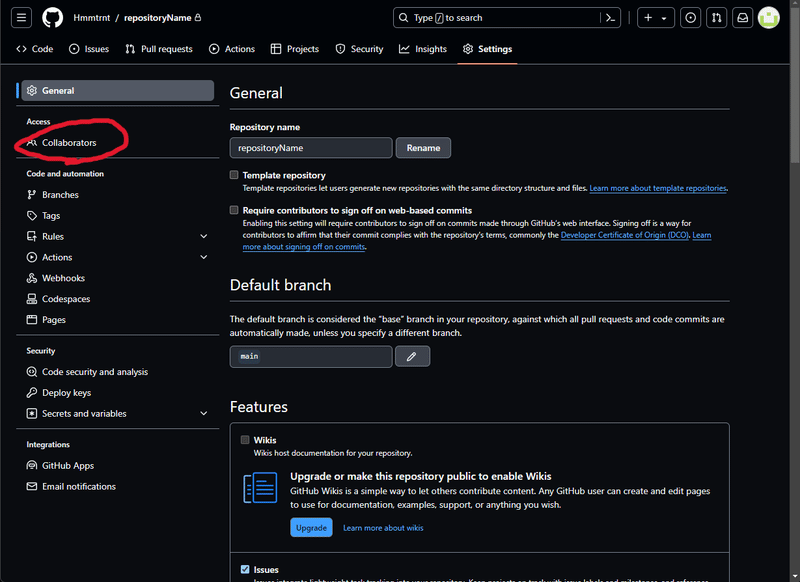
下の画面の真ん中にあるAdd peopleの緑のボタンがあるのでクリック!

クリックすると下の画面になるので入力する箇所に追加するメンバーのユーザーネームまたはEmailを入力しましょう。
そして緑のボタンをクリック!

誘われたら承諾をしましょう!
緑のボタンをクリックすると相手のユーザーのメールアドレスにコラボのお誘いが来るよ!
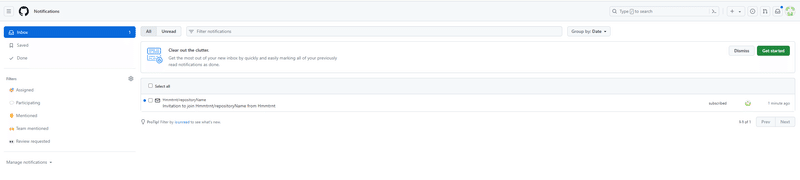
メールにある緑のボタンを押すと追加完了!
※参加承諾には期限があるので当日にやることをオススメします。

最後に
さて、皆さんは無事にチームメンバーを参加させることができたでしょうか?
もし、わかりにくいや間違いとかがあればドシドシ指摘していただけると幸いです。
続きはこちらから
各種『ふゲだく!』公式アカウントなど
・X(旧Twitter)
https://twitter.com/fugedaku
・Instagram
https://www.instagram.com/fugedaku_official/
・YouTube
https://www.youtube.com/@fugedaku_official
・福岡情報ITクリエイター専門学校【公式サイト】
https://www.o-hara.ac.jp/senmon/school/fukuoka_it/
この記事が気に入ったらサポートをしてみませんか?
